如何使用PPT2019制作创意图形?
PPT2019怎么制作创意图形?Powerpoint是微软公司设计的演示文稿软件。可以在投影仪或者计算机上进行演示,如今PPT制作已经成为办公室必备技能之一,PPT2019想要给图片改变形状,该怎么改变嗯?下面我们就来看看PPT2019创意图形的制作方法,需要的小伙伴快来看看吧!
方法步骤:
1、打开一个空白的ppt。
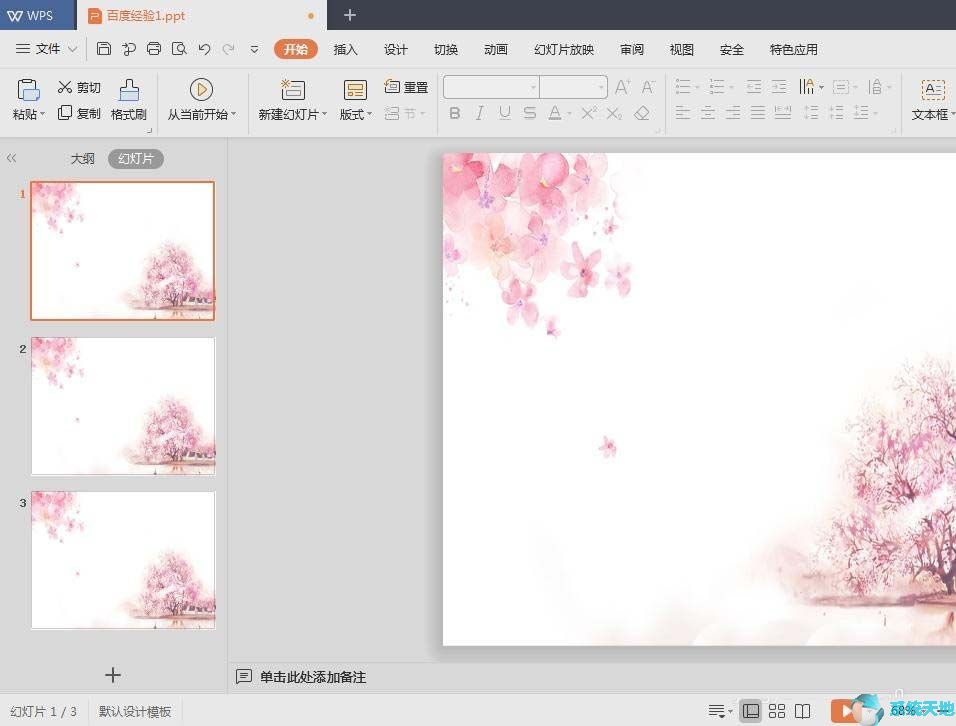
2、单击菜单栏“插入”中的“图片”。
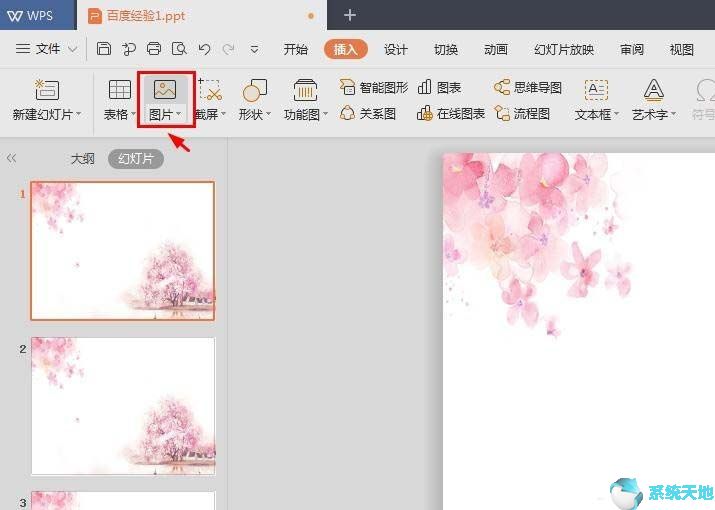
3、选择要改变形状的图片,单击“打开”按钮。
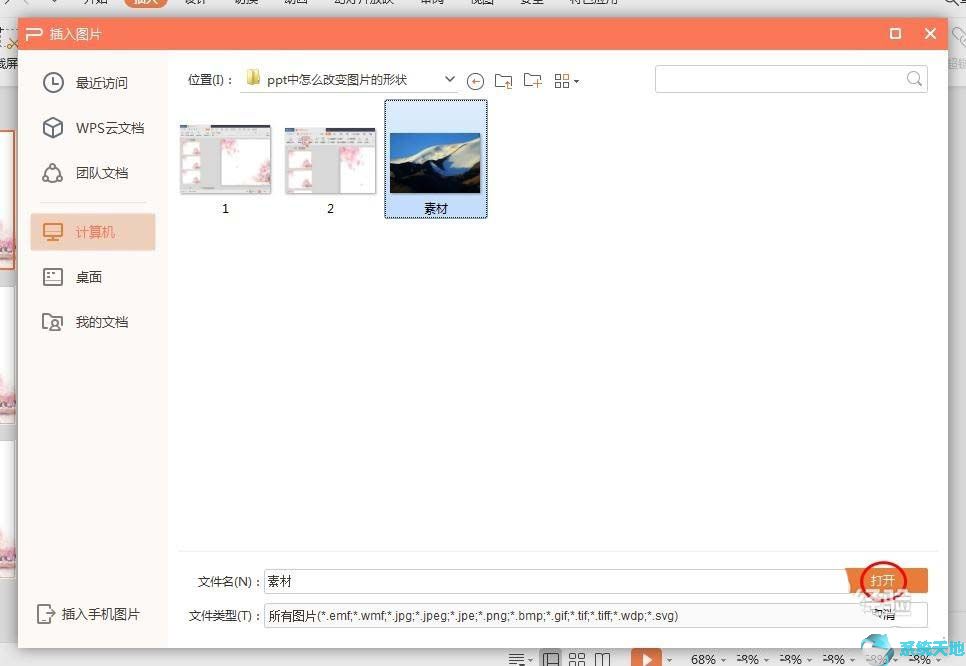
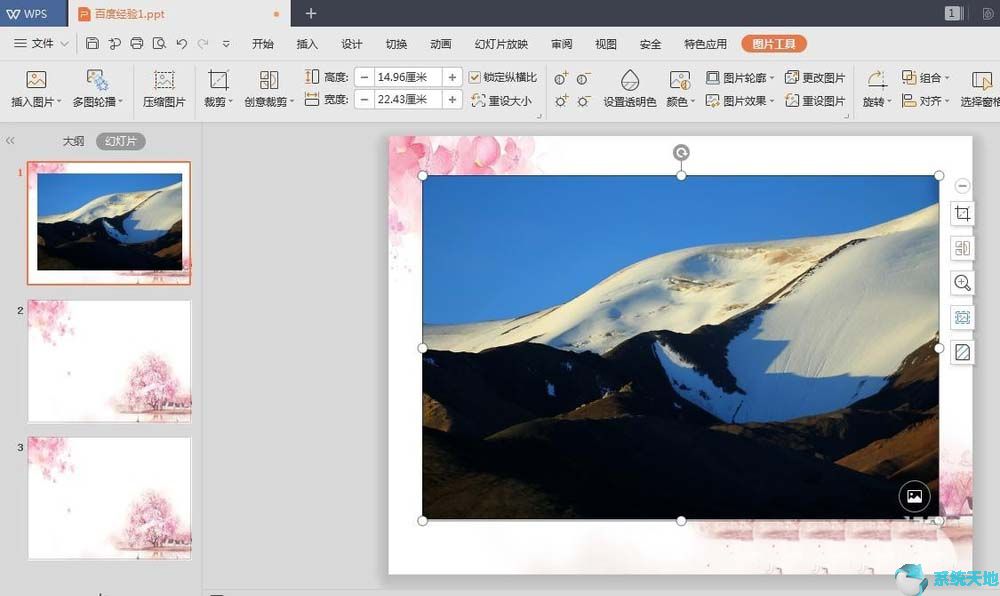
4、单击图片右侧的“裁剪”按钮。
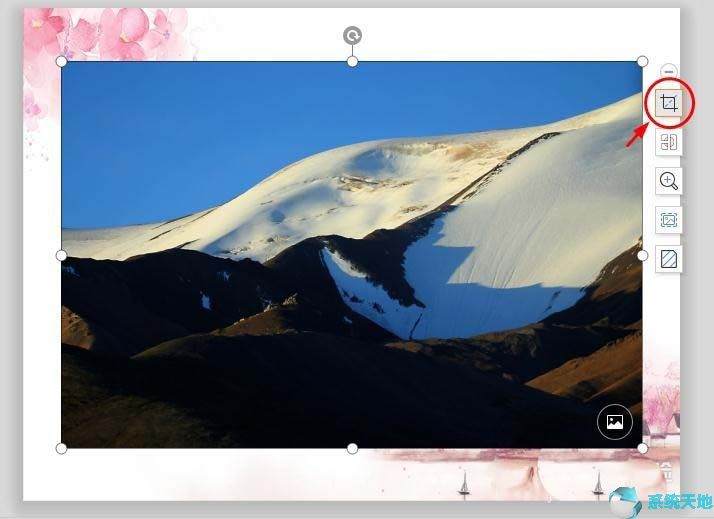
5、切换至“按形状裁剪”选项。
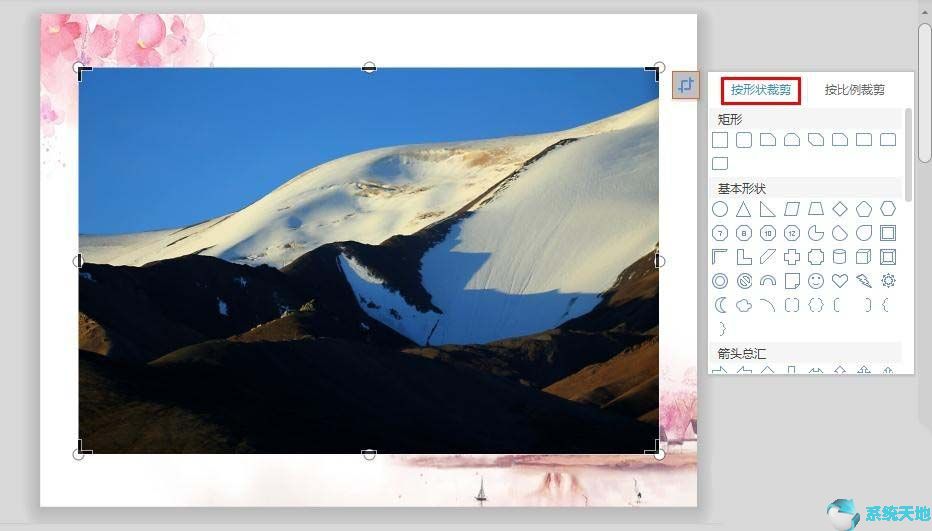
6、在“按形状裁剪”中单击选择形状。

7、单击幻灯片的任意位置,完成裁剪操作,图片就变成了想要的形状。
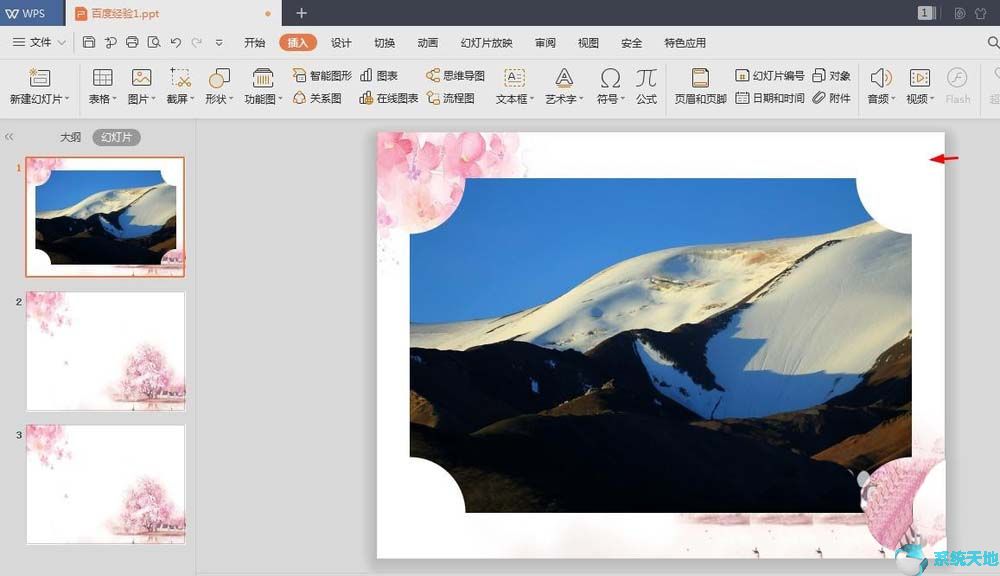
以上就是小编和大家分享的关于使用PPT2019制作创意图形的具体方法了,感兴趣用户可以跟着以上步骤试一试,希望以上教程可以帮到大家,关注系统天地精彩资讯教程不间断。